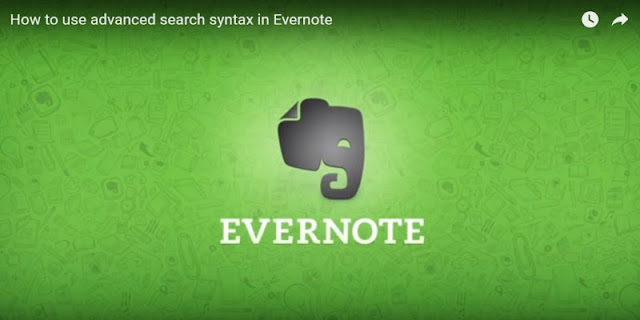 隨著使用 Evernote 的時間越久,累積的記事數量相當可觀時,搜尋結果容易出現許多雜訊,得花不少時間過濾,才能找到真正需要的那則記事。
隨著使用 Evernote 的時間越久,累積的記事數量相當可觀時,搜尋結果容易出現許多雜訊,得花不少時間過濾,才能找到真正需要的那則記事。如果平常為記事命名標題時,有放入適當的關鍵字,那麼日後只需要針對 "記事標題"搜尋,就能得到比較精確的結果。
根據官網文件「如何使用 Evernote 的進階搜尋語法」,過濾出標題的方法是在 evernote 搜尋框輸入 "intitle:",不過每次都要打這幾個字有點麻煩,如果能使用快速鍵自動產生這些字就方便多了。
本篇會利用「Hotkeyz」這個工具來製作各種快速鍵,可大大加快搜尋 Evernote 的速度。
(圖片出處: youtube.com)
一、快速鍵工具
1. 製作原理
Evernote 本身提供了一個全局熱鍵,可以在使用任何其他軟體時,直接進入 Evernote 的搜尋框來搜尋。這個按鍵可以在「工具」→「選項」→「熱鍵」→「在 Evernote 中尋找」來自訂。
那麼我們的任務就是,利用 Hotkeyz 先模擬按下這個自訂的熱鍵,接著自動輸入 "intitle:"這樣的字串,就可解決本文要處理的問題。
2. Hotkeyz 介紹及下載
- 基本介紹及操作說明:http://briian.com/5523/hotkeyz.html
- 下載網址:http://123.briian.com/forum.php?mod=viewthread&tid=87
- 注意事項:由於 Hotkeyz 沒有出 Win8 版本,執行前建議將檔案的相容性設定為「Windows 7」,以確保不會異常。
在進行操作之前,由於本篇使用了比較進階的組合技,如未使用過 Hotkeyz,建議可先閱讀「使用 Hotkeyz 設定連續組合鍵」,這篇提供了很詳細的範例說明,會比較容易上手。
二、快速建設定流程
1. 建立新的熱鍵
執行 Hotkeyz,按下左上角的 New 後,會產生設定框。
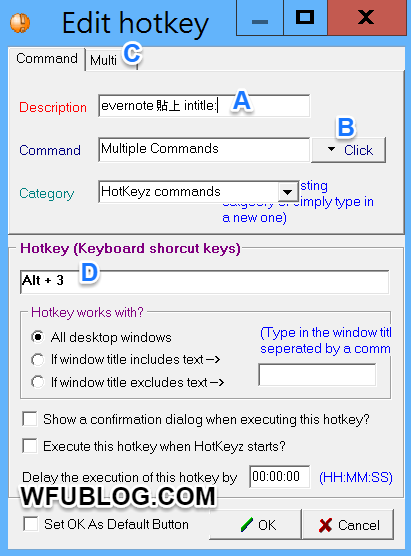
參考上圖 A~D 的順序:
A. 填入方便自己記憶的敘述
B. 按下 Click → Hotkeyz Commands → Multiple Commands
C. 這個位置會自動產生 Multi 這個分頁
D. 游標移到此處,設定自己習慣的熱鍵,例如我使用的是
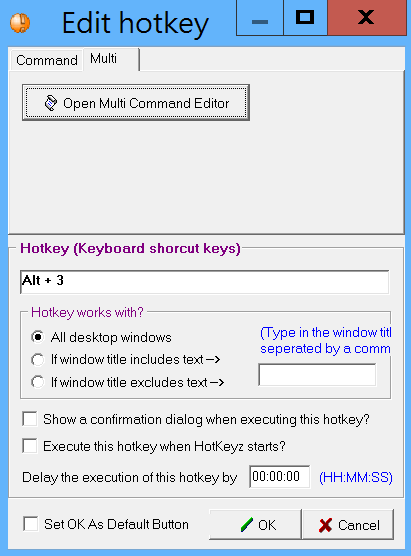
接著按下 Multi 這個分頁,如上圖,按下「Open Multi Command Editor」這個按鈕,來設定要模擬的動作。
2. 模擬呼叫 Evernote
第一個要模擬的動作,是按下 Evernote 的搜尋熱鍵,可在 Evernote 的「工具」→「選項」→「熱鍵」→「在 Evernote 中尋找」,查詢自己的設定。
例如我習慣使用
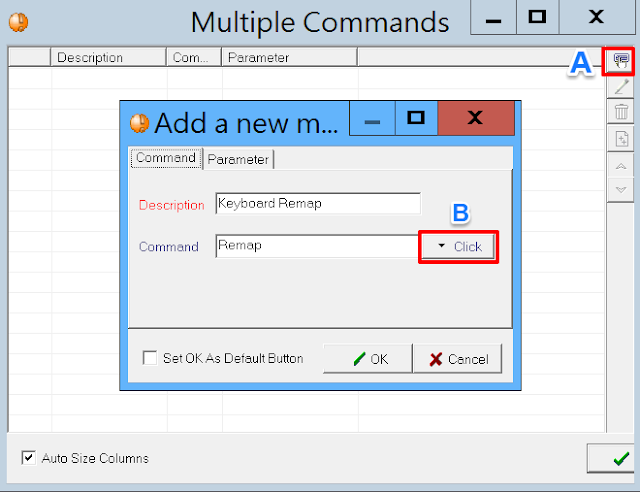
如上圖 A~B 順序:
A. 按下右上角紅框的圖示
B. 產生中央的視窗後,按下 Click → Hotkeyz Commands → Remap Keyboard
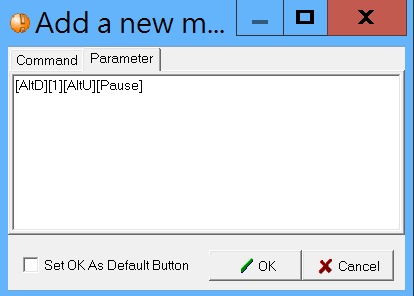
切換到 Parameter 分頁,如上圖 ,輸入以下字串:
[AltD][1][AltU][Pause]代表的意思為,模擬按下 Alt → 按下 1 → 放開 Alt → 暫停 0.5 秒
如果你使用不同的熱鍵,可參考「使用 Hotkeyz 設定連續組合鍵」,將按鍵組合改成自己在 Evernote 的設定值。
3. 模擬輸入字串
回到「2. 模擬呼叫 Evernote」第一個畫面,同樣按右上角圖示,新增另一個要模擬的動作。
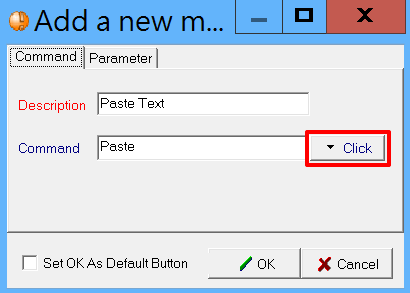
如上圖紅框,按下 Click → Hotkeyz Commands → Paste Text into any control
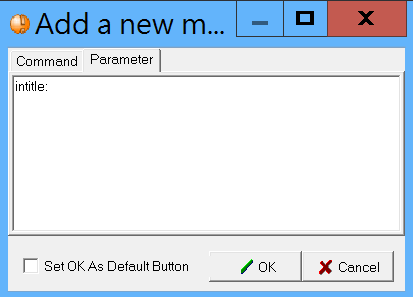
切換到 Parameter 分頁,如上圖,填入以下字串即可:
intitle:完成以上流程後,將來只要按下
三、其他應用
如果你覺得這樣的技巧很好用的話,Evernote 還有很多輔助篩選的字串,可參考 +esor huang 的「Evernote 搜尋語法十大進階技巧教學」,瞭解各種情境下、有哪些運用方式。
例如你常常需要搜尋有哪些待辦事項未完成,使用到 "todo:false"這個篩選字串的頻率很高的話,就可以利用本文的技巧,為這個功能設定一組快速鍵(建議額外再多模擬一個按下 Enter 的動作)。
如此一來,無論你在執行任何程式、Evernote 還處於縮小的狀態下,只要隨時想查詢哪些待辦事項未完成,就可按下這組熱鍵,馬上就能看到查詢結果了。
更多 Evernote 使用技巧: